
Halos bawat may-ari ng isang smartphone o tablet na may mga tindahan ng Android OS medyo maraming personal, kumpidensyal na data dito. Bilang karagdagan sa direktang mga aplikasyon ng kliyente (instant messenger, mga social network), mga larawan at video, na madalas na naka-imbak sa Gallery, ay lalong mahalaga. Napakahalaga na wala sa mga tagalabas ang makakakuha ng access sa naturang mahalagang nilalaman, at ang pinakamadaling paraan ay upang matiyak ang wastong proteksyon sa pamamagitan ng pagharang sa manonood - pagtatakda ng isang password upang tumakbo. Sasabihin namin sa iyo nang eksakto kung paano ito gagawin ngayon.
Proteksyon ng password para sa Gallery sa Android
Sa karamihan ng mga aparatong mobile na Android, anuman ang kanilang tagagawa, ang Gallery ay isang preinstalled application. Maaaring naiiba ito sa hitsura at pag-andar, ngunit hindi mahalaga na protektahan ito gamit ang isang password. Mayroong dalawang mga paraan lamang upang malutas ang problema natin ngayon - ang paggamit ng mga third-party o karaniwang mga tool ng software, at ang huli ay hindi magagamit sa lahat ng mga aparato. Nagpapatuloy kami sa isang mas detalyadong pagsusuri ng magagamit na mga pagpipilian.
Paraan 1: Mga Aplikasyon sa Ikatlong-Partido
Ang Google Play Store ay may kaunting mga programa na nagbibigay ng kakayahang magtakda ng password para sa iba pang mga application. Bilang isang mabuting halimbawa, gagamitin namin ang pinakapopular sa kanila - libreng AppLock.
Magbasa nang higit pa: Mga aplikasyon para sa pagharang sa mga aplikasyon sa Android
Ang natitirang mga kinatawan ng segment na ito ay gumagana sa isang katulad na prinsipyo. Maaari mong maging pamilyar sa kanila sa isang hiwalay na artikulo sa aming website, ang link na ipinakita sa itaas.
I-download ang AppLock mula sa Google Play Store
- Sa pamamagitan ng pag-click sa link sa itaas mula sa iyong mobile device, i-install ang application, at pagkatapos ay buksan ito.
- Direkta sa unang paglulunsad ng AppLock, sasabihan ka upang ipasok at kumpirmahin ang isang graphic key na gagamitin upang maprotektahan ang partikular na application na ito at para sa lahat ng iba pa na magpasya kang magtakda ng isang password.
- Pagkatapos ay kailangan mong tukuyin ang isang email address (parang upang madagdagan ang seguridad) at mag-click sa pindutan I-save para sa kumpirmasyon.
- Kapag sa pangunahing window ng AppLock, mag-scroll sa listahan ng mga item sa loob nito sa block "General"at pagkatapos ay hanapin ang application sa ito "Gallery" o ang ginagamit mo tulad ng (sa aming halimbawa, ito ang Google Photos). Tapikin ang imahe ng bukas na kastilyo sa kanan.
- Ibigay ang pahintulot ng AppLock na ma-access ang data sa pamamagitan ng pag-click sa una "Payagan" sa window ng pop-up, at pagkatapos ay hanapin ito sa seksyon ng mga setting (awtomatikong mabubuksan ito) at ilagay ang switch sa tapat ng item sa aktibong posisyon "Pag-access sa kasaysayan ng paggamit".

Mula ngayon "Gallery" mai-block
at kapag sinubukan mong simulan ito, kakailanganin mong magpasok ng isang pattern.
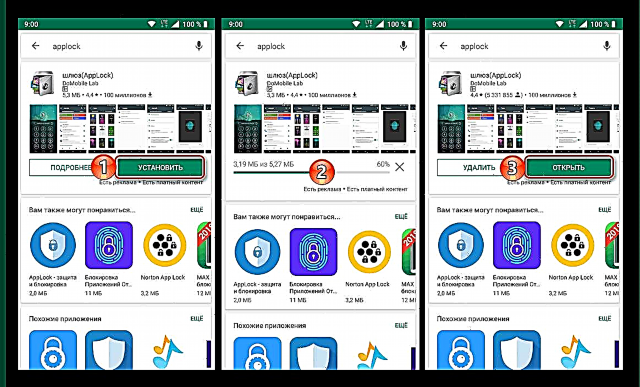
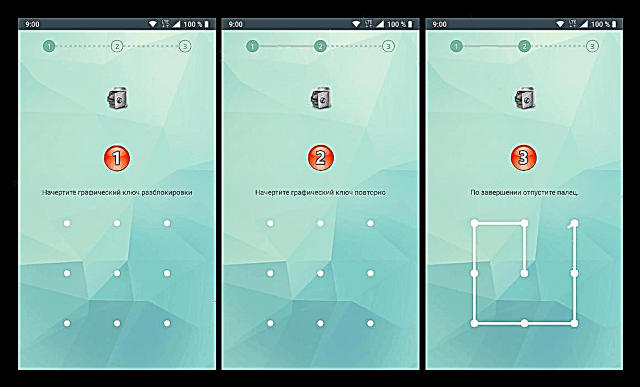


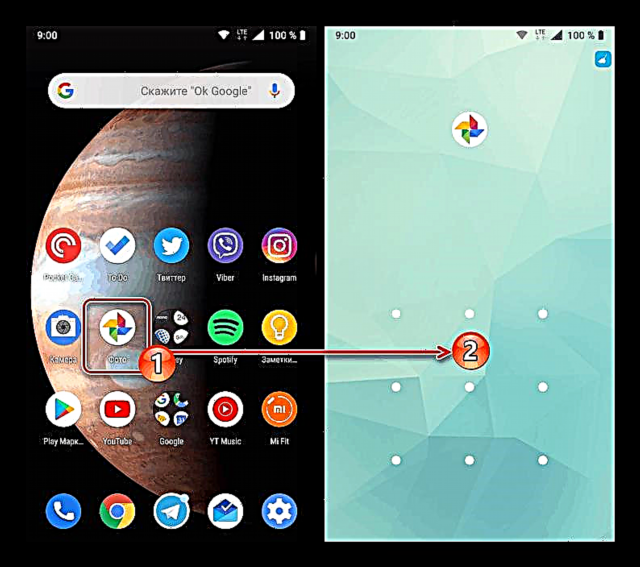
Proteksyon ng password para sa mga programa sa Android, pamantayan man "Gallery" o anumang gamit ang mga application ng third-party - ang gawain ay medyo simple. Ngunit ang pamamaraang ito ay may isang karaniwang sagabal - ang lock ay gumagana lamang hanggang sa ang application ay mai-install sa mobile device, at pagkatapos ng pag-alis nito mawala ito.
Pamamaraan 2: Mga Pamantayang Mga Kasangkapan sa System
Sa mga smartphone ng mga sikat na tagagawa ng Tsino, tulad ng Meizu at Xiaomi, mayroong isang built-in na tool na proteksyon ng application na nagbibigay ng kakayahang magtakda ng isang password sa kanila. Ipinakita namin sa kanilang halimbawa kung paano ito ginagawa nang partikular sa "Gallery".
Xiaomi (MIUI)
Ang mga Xiaomi smartphone ay may kaunting mga pre-install na aplikasyon, at ang ilan sa mga ito ay hindi na kakailanganin ng isang ordinaryong gumagamit. Ngunit isang karaniwang tampok na seguridad na nagbibigay ng kakayahang magtakda ng isang password, kabilang ang "Gallery" - ito ang kailangan mo upang malutas ang problema natin ngayon.
- Ang pagbukas ng "Mga Setting"Mag-scroll sa listahan ng magagamit na mga seksyon sa isang bloke "Aplikasyon" at i-tap ito sa punto Proteksyon ng Application.
- Mag-click sa pindutan sa ibaba Itakda ang Password, pagkatapos ay sundin ang link "Paraan ng Proteksyon" at piliin Password.
- Maglagay ng isang expression ng code sa patlang na naglalaman ng hindi bababa sa apat na mga character, pagkatapos ay tapikin ang "Susunod". Ulitin ang pagpasok at muli "Susunod".

Kung nais mo, maaari mong itali ang impormasyon mula sa seksyong ito ng system sa iyong Mi-account - magiging kapaki-pakinabang ito kung nakalimutan mo ang password at nais mong i-reset ito. Bilang karagdagan, posible na gumamit ng isang fingerprint scanner bilang isang paraan ng proteksyon, na papalit sa expression ng code. - Minsan sa section Proteksyon ng Application, i-scroll ang listahan ng mga elemento na ipinakita sa loob nito, at hahanapin doon ang pamantayan "Gallery"na nais mong protektahan. I-on ang switch na matatagpuan sa kanan ng pangalan nito.
- Ngayon "Gallery" protektado ng password na nilikha mo sa ikatlong hakbang ng manwal na ito. Kailangan itong tukuyin tuwing sinusubukan mong patakbuhin ang application.




Meizu (Flyme)
Ang sitwasyon ay katulad sa mga mobile device ng Meizu. Upang itakda ang isang password sa "Gallery" Dapat mong kumpletuhin ang mga sumusunod na hakbang:
- Buksan ang menu "Mga Setting" at mag-scroll sa listahan ng mga pagpipilian na ipinakita doon halos sa ilalim. Maghanap ng item Mga daliri at Seguridad at pumunta dito.
- Sa block "Secrecy" i-tap sa punto Proteksyon ng Application at ilagay ang switch na matatagpuan sa itaas ng pangkalahatang listahan sa aktibong posisyon.
- Lumikha ng isang password (4-6 na character) na gagamitin upang maprotektahan ang mga aplikasyon.
- Mag-scroll sa listahan ng lahat ng mga isinumite na aplikasyon, hanapin doon "Gallery" at suriin ang kahon sa kanan nito.
- Mula sa sandaling ito, ang application ay protektado ng isang password, na kailangang tukuyin sa tuwing susubukan mong buksan ito.

Sa mga aparato ng iba pang mga tagagawa na may mga shell maliban sa "purong" Android (halimbawa, ASUS at ang kanilang ZEN UI, Huawei at EMUI), ang mga tool sa pangangalaga ng aplikasyon na katulad ng mga tinalakay sa itaas ay maaari ring mai-install. Ang algorithm para sa kanilang paggamit ay mukhang eksaktong pareho - lahat ay tapos na sa kaukulang seksyon ng mga setting.




Tingnan din: Paano magtakda ng isang password para sa isang application sa Android
Ang pamamaraang ito sa proteksyon "Mga gallery" Mayroon itong hindi maikakaila na bentahe sa nasuri namin sa unang paraan - ang nag-install lamang nito ay maaaring idiskonekta ang password, at ang pamantayang aplikasyon, hindi katulad ng third-party one, ay hindi matanggal mula sa isang mobile device tulad nito.
Konklusyon
Tulad ng nakikita mo, walang kumplikado tungkol sa proteksyon ng password. "Gallery" sa Android. At kahit na ang iyong smartphone o tablet ay walang standard na mga tool sa proteksyon para sa mga aplikasyon, ang mga solusyon sa third-party ay hindi maaaring magawa ito, at kung minsan ay mas mahusay.















